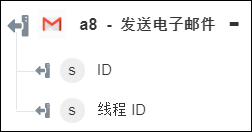发送电子邮件
使用“发送电子邮件”操作可从 Gmail 帐户向一个或多个收件人发送电子邮件。
完成以下步骤,可在工作流中使用“发送电子邮件”操作:
1. 将 Gmail 下的“发送电子邮件”操作拖动到工作区,并将指针置于该操作上,然后单击  或双击该操作。“发送电子邮件”窗口随即打开。
或双击该操作。“发送电子邮件”窗口随即打开。
2. 根据需要编辑“标签”。默认情况下,标签名称与操作名称相同。
3. 要添加 Gmail 连接器类型,请参阅支持的 Gmail 连接器类型。
如果先前已添加连接器类型,请选择相应的“连接器类型”,然后在“连接器名称”下选择连接器。
4. 单击“测试”以验证连接器。
5. 单击“映射连接器”,以使用除当前用于填充输入字段的连接器以外的其他连接器来执行操作。在“运行时连接器”字段中提供一个有效的 Gmail 连接器名称。有关“映射连接器”的详细信息,请参阅使用映射连接器。
6. 在“收件人”字段中,输入您要向其发送电子邮件的用户的电子邮件。您可以添加多个电子邮件 ID,并以新行或逗号分隔。
7. 在“主题”字段中,提供电子邮件的主题。
8. 在“正文类型”列表中,选择如下所示的其中一种电子邮件正文类型:
◦ 文本
◦ HTML
9. 在“正文”字段中,提供您要在电子邮件正文中包含的内容。
10. 单击“显示其他字段”。
11. 在“抄送”字段中,提供要将电子邮件抄送到的用户的电子邮件 ID。您可以添加多个电子邮件 ID,并以新行或逗号分隔。
12. 在“密件抄送”字段中,提供要将电子邮件以密件抄送形式发送到的用户的电子邮件。您可以添加多个电子邮件 ID,并以新行或逗号分隔。
13. 在“发件人姓名”字段中,提供要在电子邮件 ID 旁边显示的发件人姓名。
14. 在“附件”下,单击“添加”,然后在“文件路径”字段中,提供一个公共 URL 或映射前一操作的输出以提供文件。此文件将作为附件添加到草稿电子邮件中。
单击“添加”以附加多个附件。单击  可删除已添加的任何附件。
可删除已添加的任何附件。
15. 单击“完成”。
输出架构